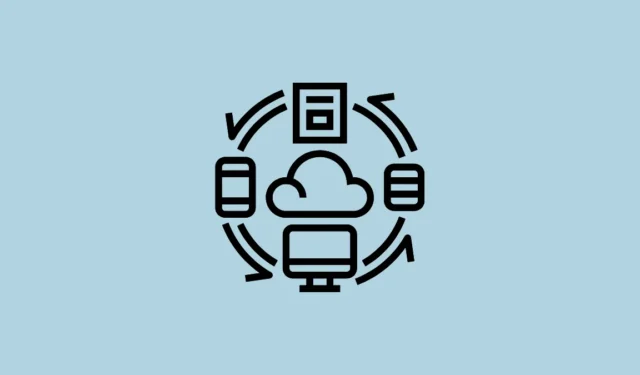
O teclado SwiftKey da Microsoft oferece uma variedade de recursos práticos, incluindo um compositor de mensagens integrado, modo anônimo e sincronização da área de transferência. Esse recurso de sincronização da área de transferência permite que você compartilhe conteúdo copiado entre dispositivos que tenham o teclado SwiftKey instalado e até mesmo com um PC Windows que não tenha o aplicativo instalado.
Para ativar essa funcionalidade, certifique-se de estar conectado com a mesma conta da Microsoft no seu PC Windows e no aplicativo SwiftKey em quaisquer dispositivos adicionais que você deseja conectar.
Como habilitar a sincronização da área de transferência
- Comece abrindo o aplicativo Configurações no seu PC Windows usando o
Win + Iatalho e depois selecione “Sistema” no menu à esquerda.
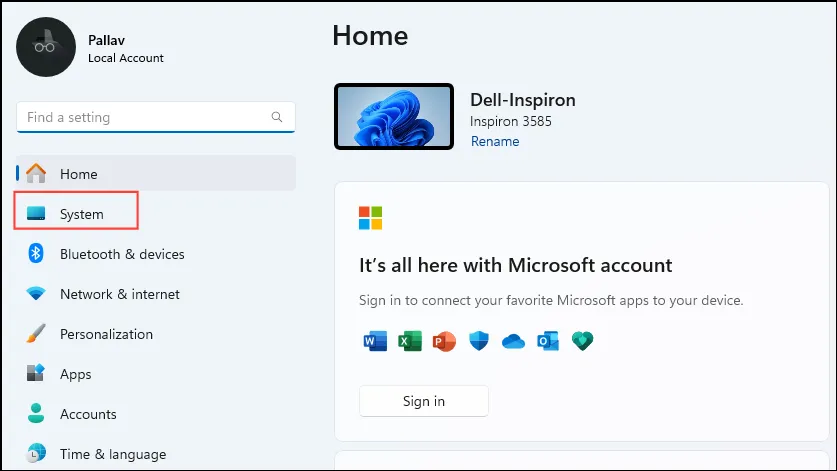
- Na seção Sistema, navegue até “Área de transferência”.
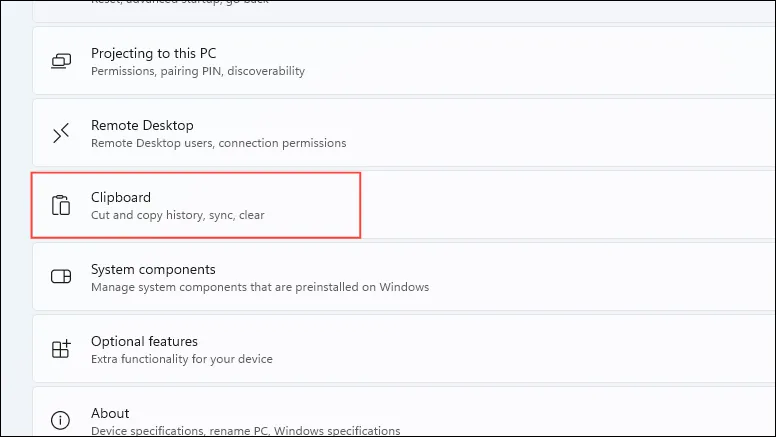
- Em seguida, ative a opção “Histórico da área de transferência em todos os dispositivos”.
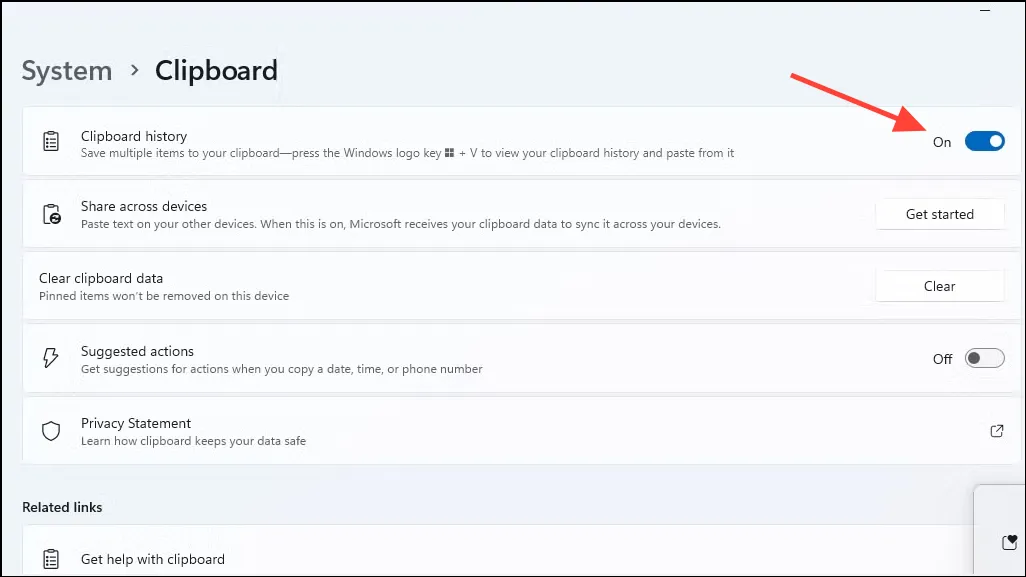
- Selecione a opção ‘Sincronizar automaticamente o texto que eu copiar’.
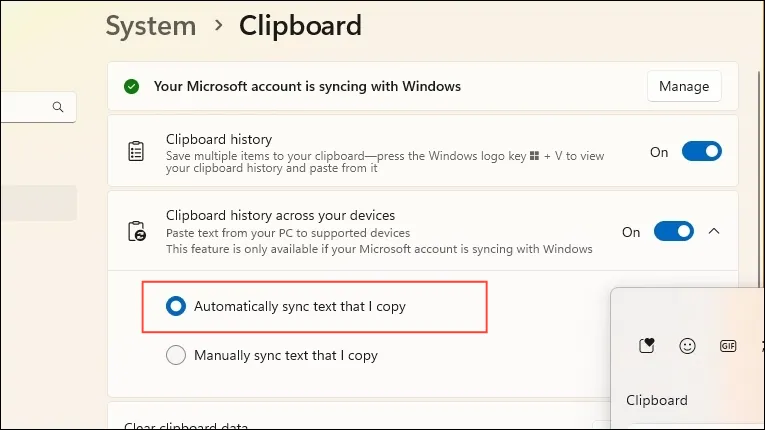
- Abra o teclado SwiftKey no seu outro dispositivo e toque no ícone da área de transferência localizado na parte superior do teclado.
- Em seguida, toque no ícone de engrenagem à direita para entrar nas configurações da área de transferência.
- Por fim, ative a opção “Sincronizar histórico da área de transferência”.
- Se você estava usando o teclado SwiftKey sem entrar em uma conta Microsoft, um prompt aparecerá instruindo você a entrar para sincronizar seu histórico da área de transferência. Clique em ‘OK’ e entre em sua conta para finalizar a configuração.
Colando da área de transferência em vários dispositivos
Ao usar o Microsoft SwiftKey, somente o item copiado mais recentemente ficará acessível pela área de transferência e será armazenado por uma hora.
Seu conteúdo copiado do Windows aparecerá na barra de previsão do teclado SwiftKey no Android, facilitando a colagem rápida. Você também pode acessá-lo verificando o histórico da área de transferência.
No Windows, basta pressionar Ctrl+ Vpara colar o texto que você copiou anteriormente no Android. Como alternativa, você pode abrir a área de transferência para visualizar seus itens copiados lá.
Informações importantes
- Além da sincronização da área de transferência, você pode fazer backup dos seus dados ativando o recurso “Backup e sincronização” no teclado SwiftKey, que armazena com segurança suas informações na nuvem para acesso em qualquer dispositivo onde o teclado esteja instalado e sua conta Microsoft esteja conectada.
- Você também pode sincronizar os dados da área de transferência do SwiftKey entre vários dispositivos Android ativando o recurso de histórico da área de transferência da mesma maneira.
- A Microsoft garante aos usuários que os dados da área de transferência são protegidos com criptografia padrão do setor e que eles não processam ou armazenam indefinidamente essas informações em seus servidores.




Deixe um comentário